- 返回
- Win10输入法设置在哪
Win10输入法设置在哪?Win10如何打开输入法设置?
2015-11-10 16:56作者:系统城
Win10系统安装时自动集成微软拼音输入法,很多用户对微软自带的输入法表示使用不来,想要更改输入法,但问题是Win10输入法设置在哪里?如何打开输入法设置界面呢?让小编告诉你吧。
Win10打开输入法设置的步骤:
1、点击Win10任务栏系统托盘中的语言输入法图标,弹出输入法列表框。如图:
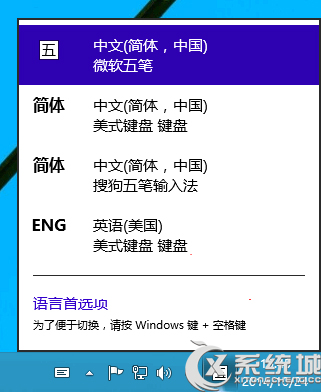
2、点击底部的“语言首选项”打开控制面板的“语言”设置窗口。如图:
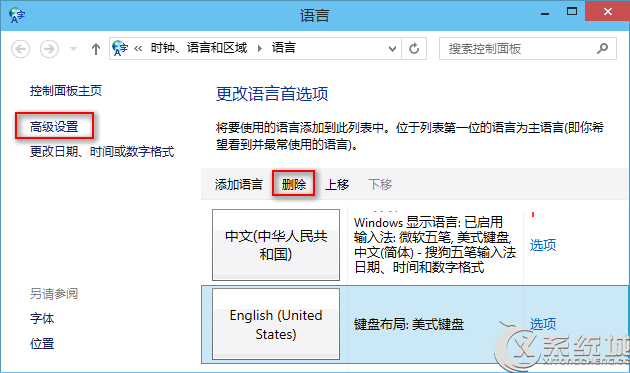
3、点击左侧导航菜单中的“高级设置”转到“高级设置”界面。如图:
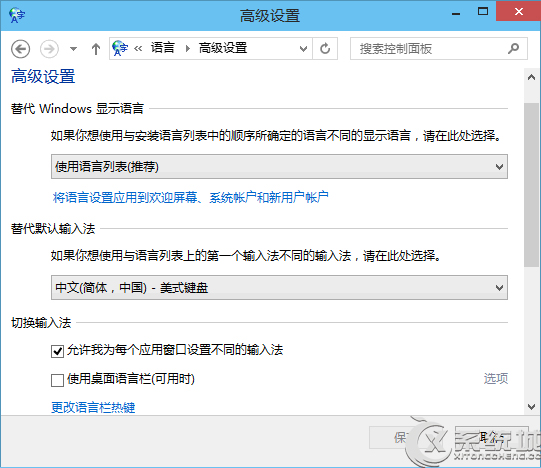
就这样我们就打开了Win10输入法设置界面,在这里用户可以自定义设置默认设置输入法,也可以为每个不同应用窗口设置不同输入法。
标签:输入法
分享给好友:
相关教程
更多